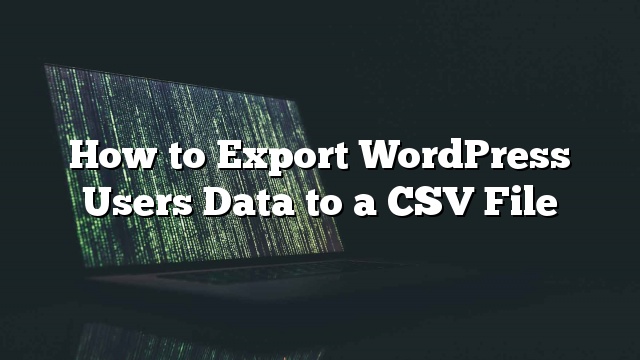Gusto mo bang i-export ang data ng mga gumagamit ng WordPress sa isang file na CSV? Minsan maaaring kailangan mo ang data ng user upang idagdag sa isang bagong website o upang gamitin sa iba pang mga kampanya sa marketing. Ang default na mga tool sa pag-export ng WordPress ay hindi nagpapahintulot sa iyo na i-export ang mga account ng gumagamit. Sa artikulong ito, ipapakita namin sa iyo kung paano madaling i-export ang data ng mga gumagamit ng WordPress sa isang file na CSV.

Kailan at Bakit I-export ang Mga User ng Mga User ng WordPress sa isang File ng CSV
Ang default na tool sa pag-export ng WordPress ay hindi kasama ang mga account ng gumagamit. Pinapayagan ka nitong lumikha ng mga account ng gumagamit sa panahon ng pag-import, kung ang mga user na iyon ay may nilalaman lamang. Hindi kasama dito ang mga tungkulin ng user na walang mga pribilehiyo ng pagsulat tulad ng mga subscriber o mga customer sa isang tindahan ng ecommerce.
Kung ikaw ay gumagalaw sa isang WordPress na website, ang data ng gumagamit ay maisasama na sa iyong backup na database ng WordPress. Paano kung gusto mo lamang ilipat ang data ng user at hindi ang buong website?
Maraming mga negosyo at may-ari ng site ang maaaring gumamit ng data ng gumagamit sa kanilang mga platform ng CRM, mga listahan ng email, o iba pang mga kampanya sa pagmemerkado.
Ito ay kapag kailangan mo ng isang tool upang madaling i-export ang data ng user sa isang file na CSV. Ang mga ito ay mga plain text file kung saan ang bawat data ng field ng gumagamit ay pinaghihiwalay ng isang kuwit. Maaaring mabuksan ang mga file ng CSV sa anumang software ng spreadsheet tulad ng Mga Google Sheet, Microsoft Excel, atbp.
Iyon ay sinabi, tingnan natin kung paano madaling i-export ang data ng mga gumagamit ng WordPress sa isang file na CSV.
Nag-e-export ng Data ng Gumagamit ng WordPress sa isang File ng CSV
Ang unang bagay na kailangan mong gawin ay i-install at i-activate ang Export Users sa CSV plugin. Para sa higit pang mga detalye
Sa pag-activate, kailangan mong bisitahin Mga gumagamit »I-export ang mga gumagamit sa CSV pahina upang i-configure ang mga setting ng plugin.

Piliin ang papel ng gumagamit na gusto mong i-export o piliin ang ‘Bawat papel’. Pinapayagan ka rin ng plugin na pumili ng hanay ng petsa upang i-download lamang ang mga gumagamit na sumali sa pagitan ng panahong iyon.
Sa sandaling tapos ka na, mag-click sa pindutan ng pag-export upang magpatuloy.
Ang plugin ay maghahanda ng isang CSV file na naglalaman ng data ng user at ipadala ito sa iyo bilang isang pag-download. Sa sandaling nai-download, maaari mong buksan ang file na iyon sa isang programa ng spreadsheet o i-import ito sa iba pang mga programa.
Iyon lang